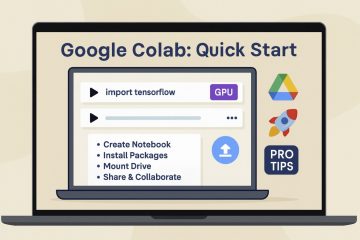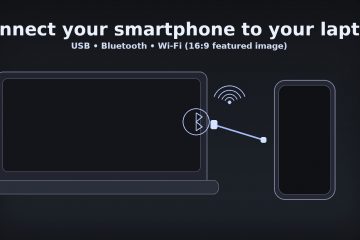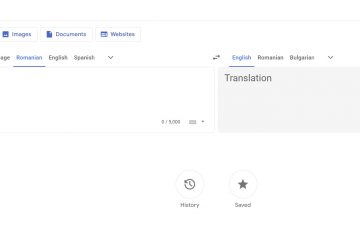Crea un documento Word raffinato in pochi minuti partendo dal modello giusto, impostando gli stili una volta e salvando nel formato giusto. Questa guida copre Windows e Mac, con scorciatoie da tastiera veloci, struttura pulita e un elenco di controllo efficace.
Sommario Prima di iniziare Passaggio 1: apri Word e avvia un documento Passaggio 2: imposta il layout della pagina (margini, dimensioni, orientamento) Passaggio 3: utilizza gli stili per la struttura (Titolo, Intestazione 1–3, Normale) Passaggio 4: Inserisci elementi di testo (elenchi, virgolette, collegamenti ipertestuali) Passaggio 5: aggiungi immagini, forme e SmartArtPassaggio 6: crea tabelle nel modo giustoPassaggio 7: aggiungi intestazioni, piè di pagina e numeri di paginaPassaggio 8: salva, salvataggio automatico e controllo della versionePassaggio 9: collabora con commenti e tieni traccia delle modifichePassaggio 10: finalizza con controlli ed esportazioneSuggerimenti per documenti Word più velociDomande frequentiQual è la differenza tra DOCX e PDF?Come faccio a creare automaticamente un sommario?Posso recuperare un documento non salvato?Come continuo? immagini?Qual è il modo più veloce per applicare l’aspetto del mio marchio?Riepilogo (passaggi ordinati)Conclusione
Indice
Prima di iniziarePassaggio 1: apri Word e avvia un documentoPassaggio 2: imposta il layout della pagina (margini, dimensione, orientamento)Passaggio 3: utilizza gli stili per la struttura (titolo, intestazione 1–3, normale)Passaggio 4: inserisci elementi di testo (elenchi, virgolette, collegamenti ipertestuali) Passaggio 5: aggiungere immagini, forme e SmartArtPassaggio 6: crea tabelle nel modo giustoPassaggio 7: aggiungi intestazioni, piè di pagina e numeri di paginaPassaggio 8: salva, salvataggio automatico e controllo della versionePassaggio 9: collabora con commenti e tieni traccia delle modifichePassaggio 10: finalizza con controlli ed esportazioneSuggerimenti per documenti Word più velociDomande frequentiRiepilogo (passaggi ordinati)Conclusione
Prima di iniziare
Installa e firma in: Assicurati Microsoft Word è installato e hai effettuato l’accesso con il tuo account Microsoft (per salvataggio automatico/OneDrive). Conosci il tuo target: chi sta leggendo questo articolo? Scegli il modello giusto (relazione, lettera, curriculum) che corrisponda al tono e alla formattazione. Raccogli risorse: tutti i loghi, immagini, tabelle o caratteri del brand di cui avrai bisogno. Decidi l’esportazione: DOCX per la modifica, PDF per la condivisione, RTF/testo normale per la massima compatibilità.
Passaggio 1: apri Word e avvia un documento
Windows: Start > Word. Mac: Launchpad > Word. Scegli Documento vuoto o scegli un modello. Tastiera: Ctrl+N (Windows)/ Cmd+N (Mac).
Suggerimento per gli esperti: per un branding coerente, crea un modello personalizzato con i tuoi caratteri, colori e stili, quindi inizia da quello ogni volta.
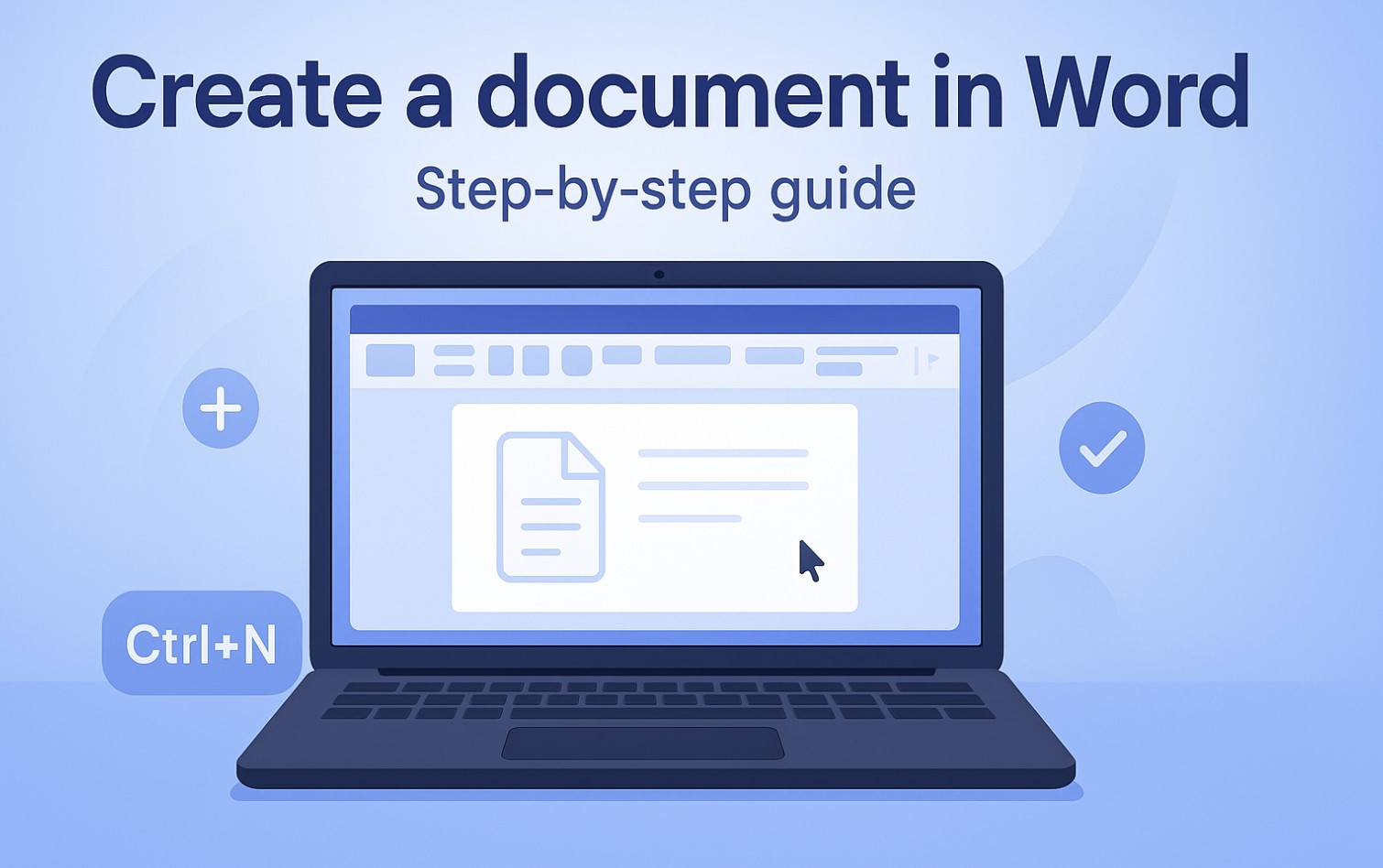
Passaggio 2: imposta il layout della pagina (margini, dimensioni, orientamento)
Vai a Layout > Margini (Normale 1″è sicuro), Dimensione (Lettera USA o A4) e Orientamento (Verticale o Orizzontale). Utilizza Layout > Colonne per newsletter o brochure.
Nota: impostali in anticipo: la modifica successiva può spostare immagini e tabelle.
Passaggio 3: utilizza gli stili per la struttura (Titolo, Intestazione 1–3, Normale)
Applica gli stili integrati dalla scheda Home invece della formattazione manuale. Ciò alimenta il sommario, mantiene la spaziatura coerente e ti consente di riformattare tutto in pochi secondi.
Titolo: titolo o copertina del documento. Titolo 1–3: Sezioni e sottosezioni. Normale: corpo del testo con spaziatura logica e altezza della riga.
Scorciatoia: Alt+Ctrl+1 (Windows)/Cmd+Opzione+1 (Mac) per l’intestazione 1; cambia il numero per gli altri livelli.
Passaggio 4: inserisci elementi di testo (elenchi, virgolette, collegamenti ipertestuali)
Elenchi puntati/numerazione: Home > Elenchi puntati/numerati. Utilizza elenchi numerati per sequenze e punti elenco per elementi non ordinati. Blocca virgolette: aumenta il rientro per callout e citazioni. Enfasi: preferire il grassetto per le etichette e il corsivo per i termini; evitare la formattazione arcobaleno.
Passaggio 5: aggiungi immagini, forme e SmartArt
Inserisci > Immagini: posiziona immagini, quindi scegli Avvolgi Testo (Quadrato/Stretto) per un layout pulito. Comprimi immagini: mantieni piccole le dimensioni dei file per l’email e la collaborazione. Inserisci > Forme/Icone/SmartArt: da utilizzare per sequenze temporali, processi e diagrammi rapidi.
Suggerimento per i professionisti: utilizza le opzioni di layout accanto a un’immagine per bloccarne la posizione rispetto al testo.
Passaggio 6: crea le tabelle a destra modo
Inserisci > Tabella: inizia in piccolo; aggiungi righe/colonne secondo necessità. Design della tabella: utilizza l’ombreggiatura della riga di intestazione e le righe fasciate per migliorare la leggibilità. Layout: abilita Adatta automaticamente ai contenuti o Adatta automaticamente alla finestra per la larghezza reattiva.
Passaggio 7: aggiungi intestazioni, piè di pagina e numeri di pagina
Vai a Inserisci > Intestazione/piè di pagina, quindi Numero pagina. Utilizza Prima pagina diversa per una copertina pulita e Pari e dispari diversi per la stampa fronte/retro.
Passaggio 8: salvataggio, salvataggio automatico e controllo della versione
Salvataggio: Ctrl+S (Windows)/ Cmd+S (Mac) presto e spesso. Salvataggio automatico: attivalo quando il file si trova in OneDrive o SharePoint. Versioni: utilizza File > Informazioni > Cronologia versioni per ripristinare le bozze più vecchie. Recensione > Nuovo commento: lascia un feedback mirato. Monitora modifiche: attiva, quindi Accetta/Rifiuta le modifiche dopo la revisione. Condividi: utilizza il pulsante Condividi per invitare altri con diritti di visualizzazione o modifica.
Passaggio 10: finalizzazione con controlli ed esportazione
Ortografia e grammatica: Rivedi > Ortografia e grammatica. Leggi ad alta voce: cogli le frasi imbarazzanti ascoltando. Verifica accessibilità: correggi alt testo, contrasto e ordine dei titoli. Esporta: File > Salva con nome/Esporta in PDF per la condivisione, DOCX per la modifica.
Suggerimenti per documenti Word più veloci
Suggerimento per i professionisti: Premi Ctrl+Maiusc+S (Windows)/ Cmd+Opzione+Maiusc+S (Mac) per aprire il riquadro Stili e applicare rapidamente le intestazioni. Suggerimento per i professionisti: utilizza Pittura formato per copiare la formattazione in altri paragrafi e intestazioni. Suggerimento per esperti: crea una libreria di parti rapide (Inserisci > Parti rapide) per note di copertina, firme e disclaimer riutilizzabili. Nota: mantieni le immagini inferiori a 2000 px sul lato lungo per bilanciare chiarezza e dimensioni del file.
Domande frequenti
Qual è la differenza tra DOCX e PDF?
DOCX serve per la modifica e la collaborazione all’interno di Word. PDF serve per condividere un layout fisso di sola lettura che appare uguale ovunque.
Come faccio a creare automaticamente un sommario?
Applica gli stili di intestazione ai titoli delle sezioni, quindi vai su Riferimenti > Sommario e scegli un layout integrato. Aggiornalo in qualsiasi momento con Aggiorna tabella.
Posso recuperare un documento non salvato?
Controlla File > Informazioni > Gestisci documento > Recupera non salvati Documenti (Windows). Su Mac, cerca nelle cartelle Ripristino automatico o utilizza la cronologia delle versioni se salvata in OneDrive.
Come faccio a evitare che le immagini si spostino?
Imposta Testo a capo su Quadrato o Stretto, scegli Correggi posizione sulla pagina e raggruppa gli oggetti correlati (Ctrl/Cmd+clic > Raggruppa).
Che cos’è il modo più veloce per applicare l’aspetto del mio marchio?
Crea un tema personalizzato (Design > Temi) con i tuoi caratteri e colori, quindi Salva come modello per documenti futuri.
Riepilogo (passaggi ordinati)
Apri Word e inizia da un documento o modello vuoto. Imposta le dimensioni della pagina, i margini e l’orientamento. Applica stili (Titolo, Intestazione 1–3, Normale) per la struttura. Scrivi contenuti con elenchi puliti ed enfasi. Inserisci immagini e SmartArt, quindi imposta Testo a capo. Crea tabelle leggibili con formattazione dell’intestazione. Aggiungi intestazioni/piè di pagina e numeri di pagina. Salva con Ctrl/Cmd+S; attivare il salvataggio automatico su OneDrive. Collabora utilizzando i commenti e il monitoraggio delle modifiche. Esegui controlli (ortografia, accessibilità) ed esporta in PDF.
Conclusione
Inizia da destra modello, blocca il layout e fai affidamento su Stili: queste tre scelte forniscono ogni volta un documento pulito e coerente. Con il salvataggio automatico e la cronologia delle versioni, puoi lavorare rapidamente senza paura. Quando hai finito, esegui i controlli ed esporta in PDF in modo che il tuo documento appaia perfetto su qualsiasi schermo.